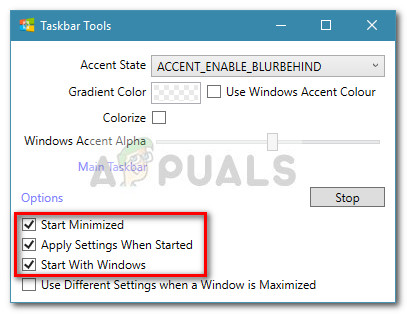Som standard är aktivitetsfältet i Windows 10 lite transparent och ändras med den färg du väljer. Det ser redan ganska snyggt ut, men du kan uppnå en ännu svalare effekt genom att öka dess transparens. Tyvärr finns det inget inbyggt sätt att göra aktivitetsfältet helt transparent.
Det inbyggda sättet
Windows 10 innehåller ett alternativ för att lägga till eller ta bort transparens i aktivitetsfältet, men effekten är nästan omärkbar. Här är en snabbguide för att inaktivera (eller aktivera) standardinställningen för transparens för aktivitetsfältet (och ett par andra element):
- Tryck Windows-tangent + R för att öppna en körruta. Skriv eller klistra sedan in “ ms-inställningar: personalisering ”Och slå Stiga på för att öppna Anpassning meny.

- I Anpassning välj Färger från menyn till vänster.
- I Färger , bläddra ner till Fler alternativ menyn och aktivera växlingen som är associerad med Transparenseffekter .
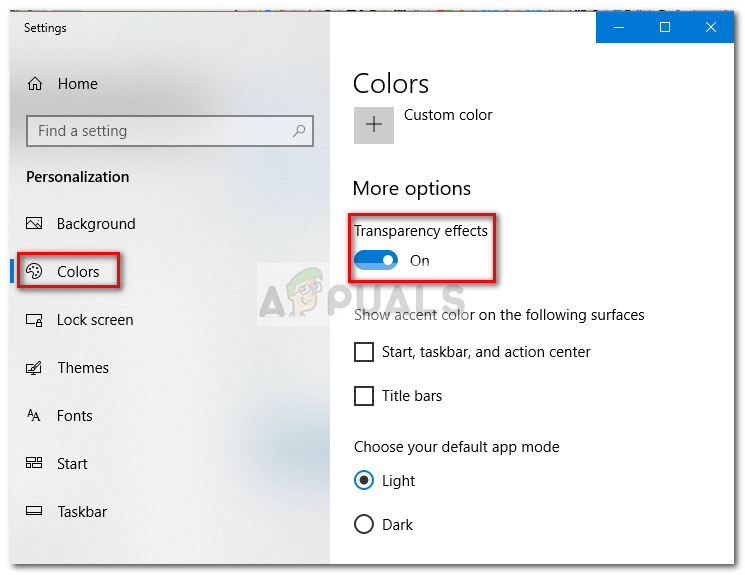
Som du kan se lägger det här inbyggda alternativet bara till en liten grad av transparens vilket är olyckligt eftersom många användare lämnar en fullständig transparenseffekt. Beroende på vilken bild du använder som bakgrund kan skillnaden inte ens märkas.

Om du letar efter ett sätt att göra aktivitetsfältet transparent eller genomskinligt kommer du att höra att det finns ett antal verktyg från tredje part och registerhack som hjälper dig att uppnå denna effekt. Visst, varje metod innebär en viss justering, men det är inget för tekniskt.
RELATERAD: Så här ändrar du färgen på Aktivitetsfältet
Tänk på att oavsett vilken metod du än använder är det viktigt att ställa in en bakgrundsbild som faktiskt låter dig upptäcka skillnaderna. Att ställa in bilder som oftast består av ljusa bilder är oftast bättre.
Notera: Eftersom alla lösningar som visas nedan använder olika tillvägagångssätt kan den visuella effekten skilja sig från metod till metod. Prova gärna alla själv eller kolla in de skärmdumpar som tagits av oss för att bestämma vilken metod som är närmare vad du tänker på.
Metod 1: Förbättra aktivitetsfältets transparens med ett registerhack
Denna metod innebär att man använder Registerredigerare för att ändra värdet på AnvändOLEDTaskbarTransparency. Till skillnad från det inbyggda sättet att uppnå öppenhet i aktivitetsfältet kommer detta dolda alternativ att göra effekten mycket mer uppenbar. Det är fortfarande inte total transparens, men det är verkligen bättre än det inbyggda alternativet - vilket gnistor frågor om varför detta alternativ inte implementerades i inställningsgränssnittet.
Här är en snabbguide för att förbättra aktivitetsfältets transparens via Registerredigeraren:
- Tryck Windows-tangent + R för att öppna en körruta. Skriv sedan “ regedit ”Och slå Stiga på att öppna Registerredigerare .
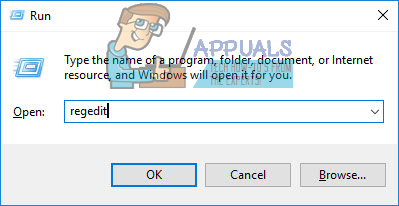
- I Registerredigerare , använd den vänstra sidorutan för att navigera till HKEY_LOCAL_MACHINE SOFTWARE Microsoft Windows CurrentVersion Explorer Advanced.
- Med Avancerad markerad mapp, högerklicka på den högra sidopanelen och välj Nytt> DWORD (32-bitars) värde och namnge den nyskapade posten AnvändOLEDTaskbarTransparency.
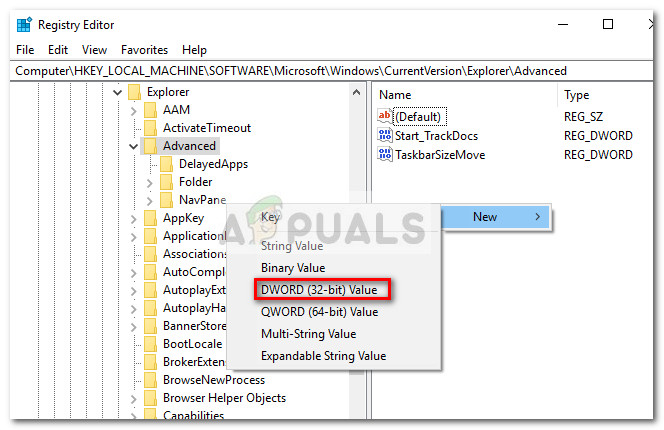
- Dubbelklicka på UseOLEDTaskbarTransparency, ställa in Bas till Hexadecimal och den Värdedata till 1.
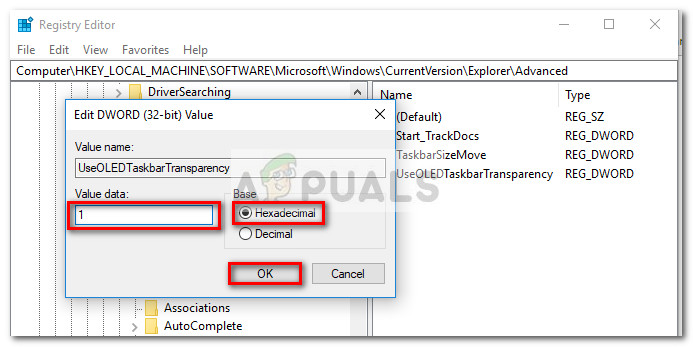
- När du slår OK , kan du stänga Registerredigeraren säkert.
- Ändringarna är inte synliga ännu. För att slutföra processen måste vi ändra vissa inställningar i Personifiera meny. För att göra detta, öppna en körruta (Windows-tangent + R), skriv “ ms-inställningar: personalisering ”Och slå Stiga på .

- I Anpassning välj Färger från menyn till vänster, bläddra ner till Fler alternativ, Gör det möjligt Transparenseffekter och se till att rutorna associerade med Start, aktivitetsfält och åtgärdscenter och Titelfält kontrolleras också.
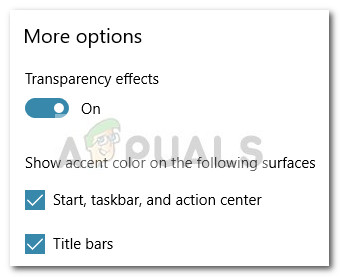 Notera: Om alternativen redan är aktiverade, inaktivera dem och aktivera dem igen.
Notera: Om alternativen redan är aktiverade, inaktivera dem och aktivera dem igen. - Slutligen starta om enheten för att se ändringarna. Som du kan se är transparensen lite högre, men vissa anser fortfarande att denna effekt är otillräcklig.

Om du vill ha ännu mer transparens, gå ner till Metod 2 eller Metod 3.
Metod 2: Gör aktivitetsfältet helt transparent med TranslucentTB
TranslucentTB är ett användarutvecklat verktyg som kan användas för att förvandla din aktivitetsfält till ett helt transparent (eller genomskinligt) fält. Bortsett från Windows 10 fungerar det här verktyget också med Windows 8 och Windows 7.
Notera: Tänk på att även om vi testade verktyget själv och inte hittade några problem med det, så är indieverktyg från tredje part inte riktigt testade och kanske inte fungerar ordentligt på varje byggnad.
Här är en snabbguide för att använda TranslucentTB för att göra din aktivitetsfält helt transparent:
- Besök denna länk ( här ) och ladda ner GenomskinligTB Zip fil. När arkivet har hämtats framgångsrikt, använd ett extraktionsverktyg som WinZip eller WinRar för att extrahera innehållet någonstans bekvämt.
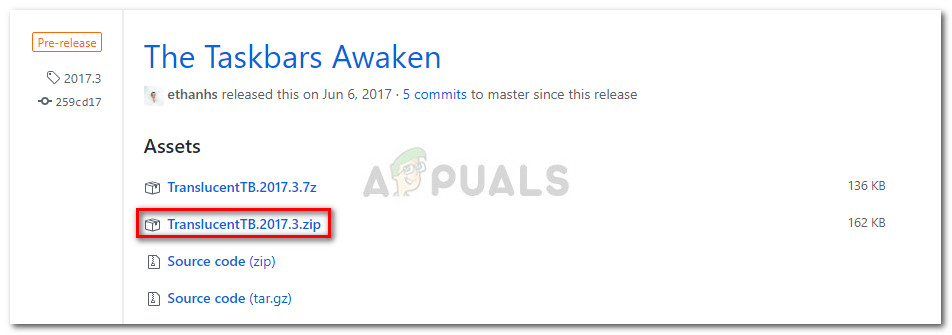
- Navigera till platsen där du extraherade innehållet i arkivet och dubbelklicka på TranslucentTB.exe . Omedelbart efter att du har öppnat den bör du märka att din aktivitetsfält har hängt i ett genomskinligt tillstånd.
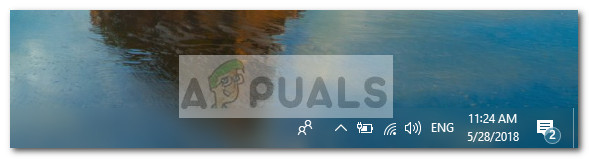
- Standardtillståndet är genomskinligt, men du kan ändra det till ett helt genomskinligt tillstånd genom att gå in i meddelandefältet och högerklicka på GenomskinligTB ikon. Om du ställer in den för att rensa kommer den att förvandla din aktivitetsfält till en helt transparent.
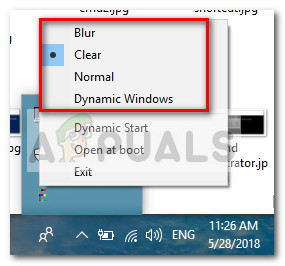 Notera: Tänk på att om du lämnar det så här måste du öppna TranslucentTB varje gång du startar din dator för att uppnå en transparent eller genomskinlig effekt. Om du vill att den estetiska förändringen ska bli permanent högerklickar du på GenomskinligTB i meddelandefältet och klicka på Öppna vid start .
Notera: Tänk på att om du lämnar det så här måste du öppna TranslucentTB varje gång du startar din dator för att uppnå en transparent eller genomskinlig effekt. Om du vill att den estetiska förändringen ska bli permanent högerklickar du på GenomskinligTB i meddelandefältet och klicka på Öppna vid start .
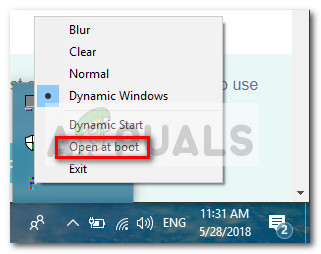
Om du letar efter ett annat alternativ för att göra aktivitetsfältet transparent eller genomskinligt, gå ner till Metod 3.
Metod 3: Gör aktivitetsfältet helt transparent med TaskbarTools
Aktivitetsfält Verktyg är ännu ett användarutvecklat verktyg som har dykt upp på Reddit. Även om det är starkt inspirerat av GenomskinligTB , den här applikationen är skriven i C # och gör några saker ännu bättre.
Här är en snabbguide för att använda TaskbarTools för att göra aktivitetsfältet transparent eller genomskinligt:
- Besök denna länk ( här ) och ladda ner ZIP-arkivet som är associerat med den senaste versionen.
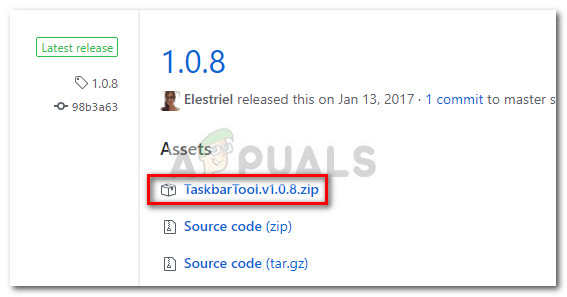
- Använd WinZip, WinRar eller ett liknande dekompressionsverktyg för att extrahera innehållet i arkivet i en tillgänglig mapp.
- Navigera till platsen för de extraherade TaskbarTool-filerna och dubbelklicka på taskbartool.exe.
- Efter en kort väntetid bör du se ett popup-fönster associerat med Verktyg i aktivitetsfältet . Du kan sedan börja spela med de olika accenttillstånden och se vilket alternativ som är närmare det du tänker på. Du kan kombinera Accentstat med olika Gradientfärger för att skapa några ganska intressanta effekter.
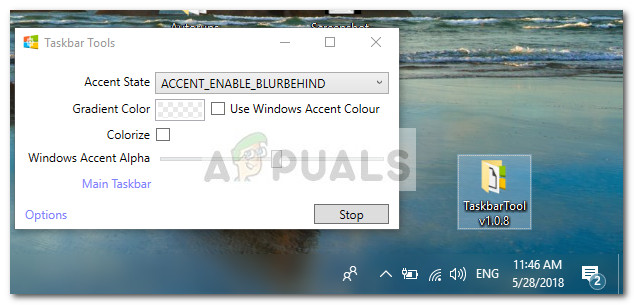 Notera: Om du gillar funktionerna i TaskbarTools och vill att dina inställningar ska sparas, tryck på alternativ och se till att kryssrutorna associerade med Starta minimerad , Tillämpa inställningar när du startar och Börja med Windows är aktiverade.
Notera: Om du gillar funktionerna i TaskbarTools och vill att dina inställningar ska sparas, tryck på alternativ och se till att kryssrutorna associerade med Starta minimerad , Tillämpa inställningar när du startar och Börja med Windows är aktiverade.
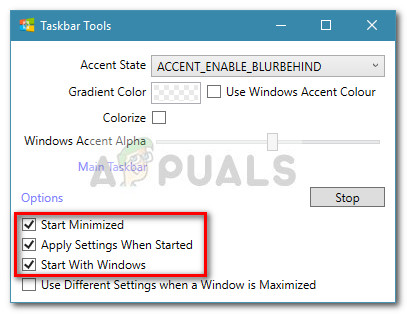

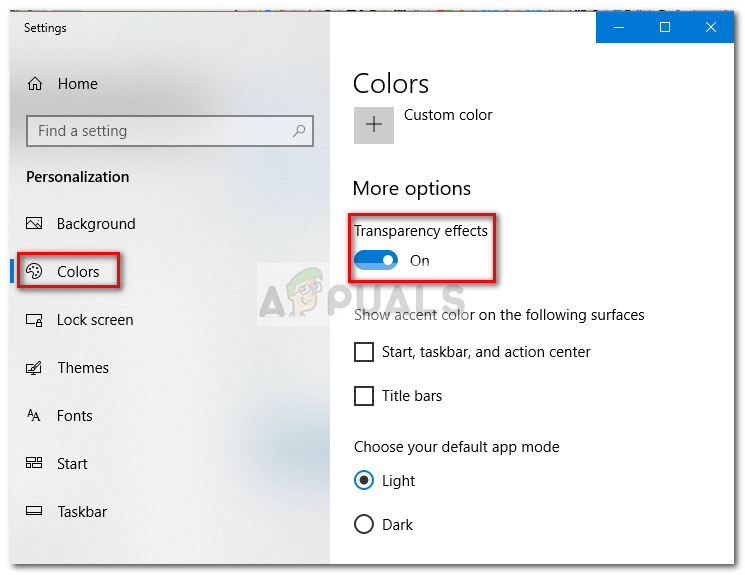
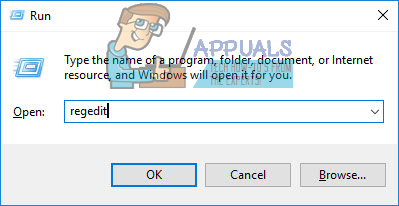
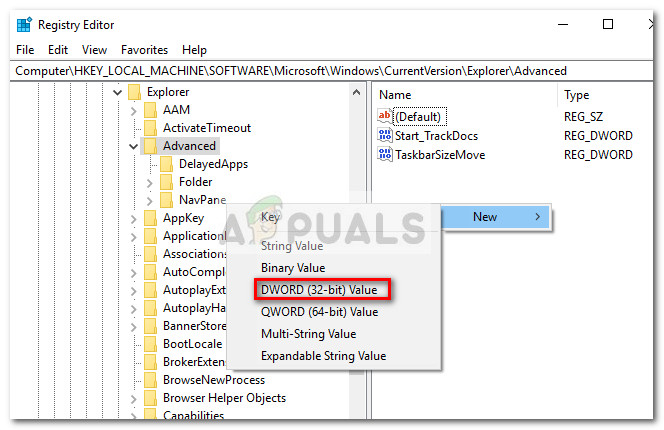
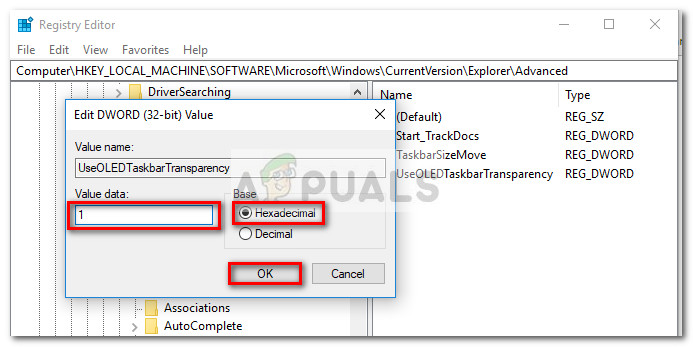
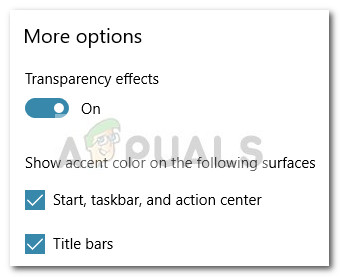 Notera: Om alternativen redan är aktiverade, inaktivera dem och aktivera dem igen.
Notera: Om alternativen redan är aktiverade, inaktivera dem och aktivera dem igen.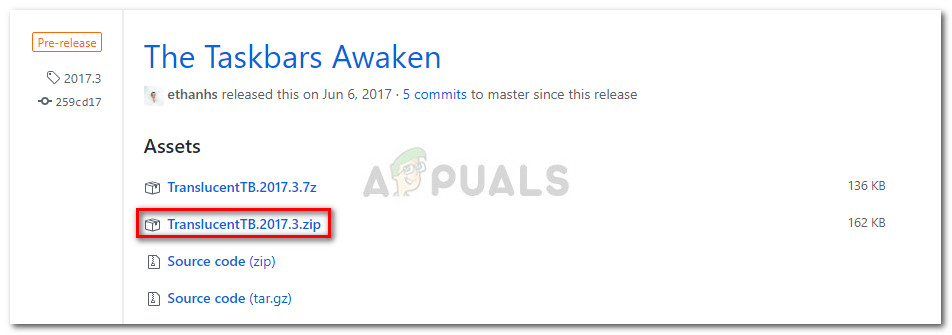
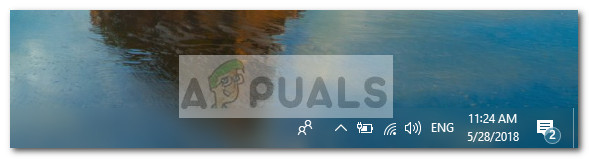
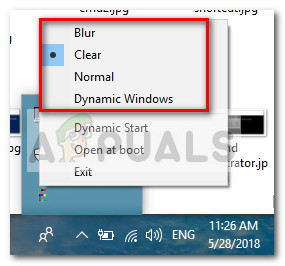 Notera: Tänk på att om du lämnar det så här måste du öppna TranslucentTB varje gång du startar din dator för att uppnå en transparent eller genomskinlig effekt. Om du vill att den estetiska förändringen ska bli permanent högerklickar du på GenomskinligTB i meddelandefältet och klicka på Öppna vid start .
Notera: Tänk på att om du lämnar det så här måste du öppna TranslucentTB varje gång du startar din dator för att uppnå en transparent eller genomskinlig effekt. Om du vill att den estetiska förändringen ska bli permanent högerklickar du på GenomskinligTB i meddelandefältet och klicka på Öppna vid start . 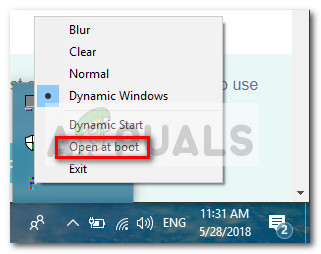
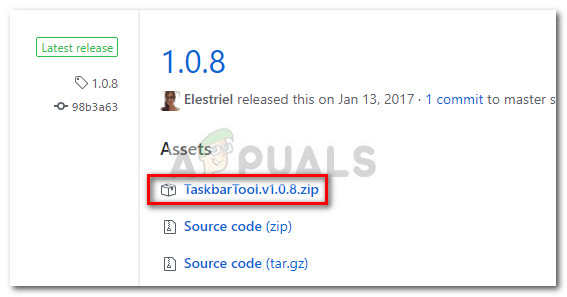
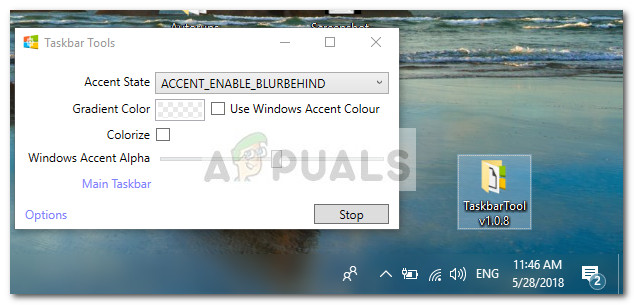 Notera: Om du gillar funktionerna i TaskbarTools och vill att dina inställningar ska sparas, tryck på alternativ och se till att kryssrutorna associerade med Starta minimerad , Tillämpa inställningar när du startar och Börja med Windows är aktiverade.
Notera: Om du gillar funktionerna i TaskbarTools och vill att dina inställningar ska sparas, tryck på alternativ och se till att kryssrutorna associerade med Starta minimerad , Tillämpa inställningar när du startar och Börja med Windows är aktiverade.